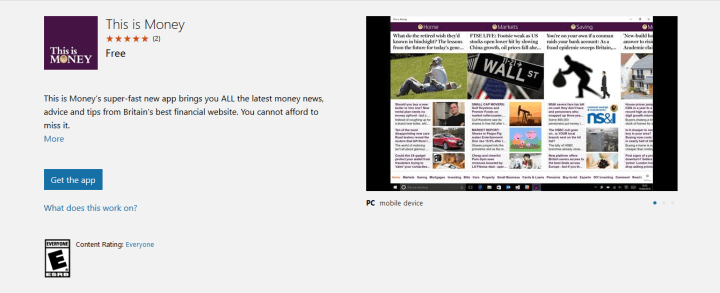Tämä ohjelmisto korjaa yleiset tietokonevirheet, suojaa sinua tiedostohäviöltä, haittaohjelmilta, laitteistovikoilta ja optimoi tietokoneesi maksimaalisen suorituskyvyn saavuttamiseksi. Korjaa PC-ongelmat ja poista virukset nyt kolmessa helpossa vaiheessa:
- Lataa Restoro PC: n korjaustyökalu joka tulee patentoidun tekniikan mukana (patentti saatavilla tässä).
- Klikkaus Aloita skannaus löytää Windows-ongelmat, jotka saattavat aiheuttaa tietokoneongelmia.
- Klikkaus Korjaa kaikki korjata tietokoneen turvallisuuteen ja suorituskykyyn vaikuttavat ongelmat
- Restoro on ladannut 0 lukijoita tässä kuussa.
Jos huomaat, että olet palvelimen järjestelmänvalvoja, mutta sinulla ei vielä ole lupaa tiettyyn tiedostoon tai kansioon, tulit oikeaan paikkaan.
Tämä ongelma on erittäin yleinen ihmisten keskuudessa, jotka käyttävät virtuaalikoneita Windows Server-koneissaan.
Ihmiset ovat neuvotelleet keskenään online-foorumeilla ja pyytäneet apua useilla foorumeilla.
Vaikuttaa siltä, että ongelman voi aiheuttaa tietokoneen UAC tai palvelimellesi väärin määritetyt käyttöoikeudet.
Tämän päivän artikkelissa tutkitaan joitain parhaita ratkaisuja tähän ongelmaan.
Noudata tässä oppaassa olevia ohjeita huolellisesti, jotta et aiheuta muita ongelmia.
Mitä tehdä, jos WindowsServer-järjestelmänvalvojalla ei ole lupaa?
1. Luo uusi ryhmä verkkotunnuksen järjestelmänvalvojille
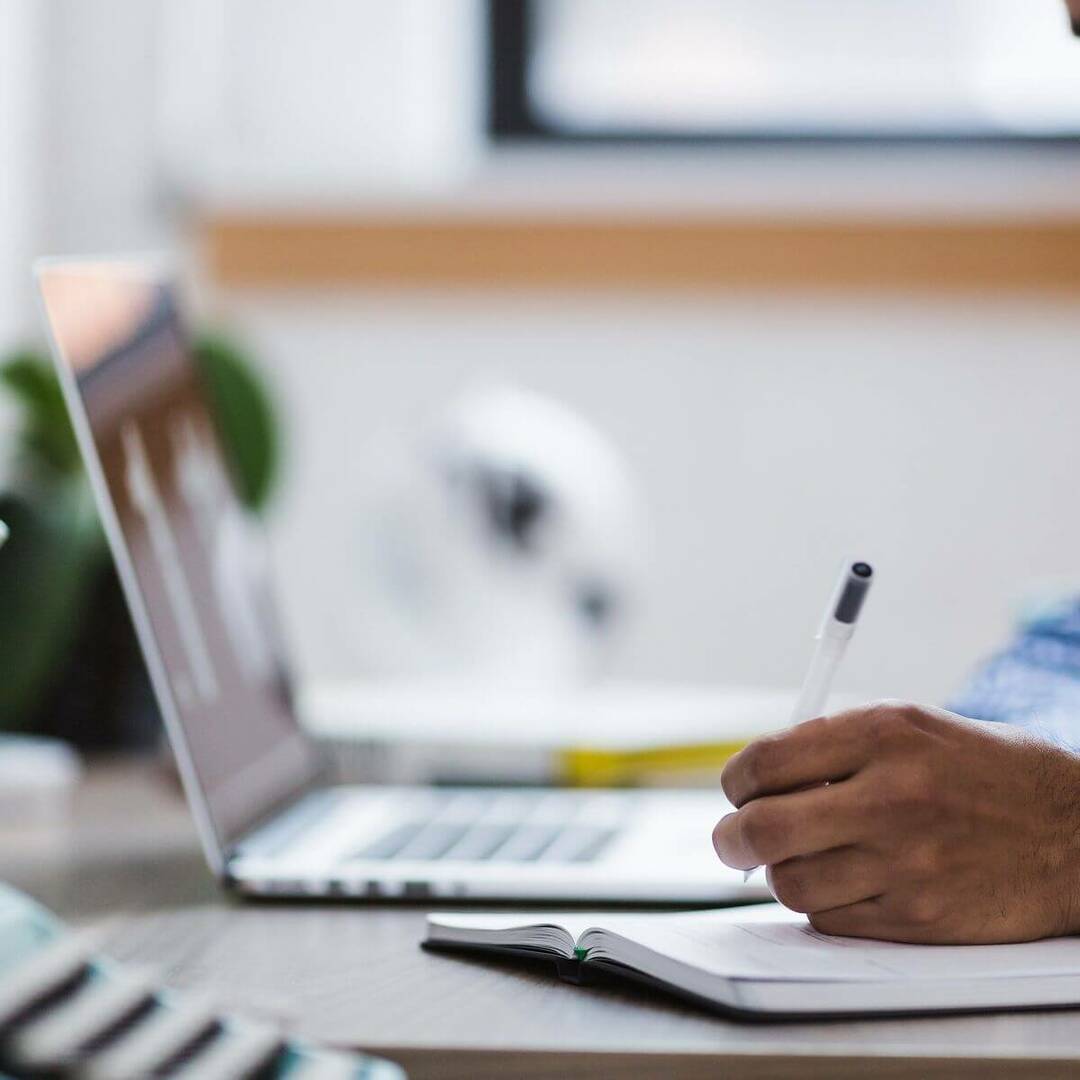
- Avaa Microsoftin hallintakonsoli (MMC) -lisäosa.
- Napsauta hiiren kakkospainikkeella ongelman aiheuttavan verkkotunnuksen pääyhteyttä -> valitse Ominaisuudet.
- Klikkaa Ryhmäpolitiikkavälilehti -> napsauta Uusi -> nimeä se.
- Napsauta hiiren kakkospainikkeella vasta luotua GPO -> valitse Ominaisuudet -> muokkaa asetuksia haluamallasi tavalla -> napsauta Ok.
- Sisällä Ominaisuudet valintaikkuna verkkotunnuksen juurelle -> napsauta Muokata.
- Siirry kohtaan MMC-laajennus.
- Klikkaa Tietokoneen kokoonpano -> Windowsin asetukset -> määritä ryhmä tiettyyn kansioon.
2. Aseta verkkotunnuksen täydellinen käyttöoikeus

Jotkut online-foorumeiden käyttäjät, jotka keskustelevat tästä asiasta, ovat ratkaisseet ongelman varmistamalla, että verkkotunnuksen järjestelmänvalvojan tilillä on täydet käyttöoikeudet sekä Jaa- että Suojaus-välilehdissä.
- Avata MMC -> napsauta hiiren kakkospainikkeella verkkotunnustiliä -> valitse Ominaisuudet.
- Klikkaa Jaavälilehti -> anna käyttäjälle kaikki oikeudet.
- Valitse Suojaus-välilehti -> anna järjestelmänvalvojalle täydellinen käyttöoikeus.
- Klikkaus Ok tallentaaksesi asetukset.
merkintä: Jos verkkotunnustili on estetty toimialue / admin 2, käytä tätä nimeä molempien luokkien käyttöoikeuksiin.
Haluatko asentaa Active Directoryn Windows Serveriin? Näin
3. Poista UAC käytöstä kokonaan

Vaikka tätä menetelmää ei suositella, jos et ole varma mitä teet, UAC: n poistaminen käytöstä korjaa ongelman.
UAC: n poistamiseksi käytöstä sinun on noudatettava näitä vaiheita:
- Klikkaa Cortana hakukenttä -> tyyppi Regedit -> paina Tulla sisään avata Rekisterieditori.
- Siirry seuraavaan sijaintiin vasemman ruudun avulla:
HKEY_LOCAL_MACHINESOFTWAREMicrosoftWindowsCurrentVersionPoliciesSystem
- Napsauta hiiren kakkospainikkeella oikeanpuoleista ruutua -> valitse Uusi -> DWORD (32-bittinen).
- Aseta nimi Ota käyttöön LUA ja aseta arvoksi 0.
Johtopäätös
Toivomme, että tämä opas onnistui auttamaan sinua ratkaisemaan ongelman, jonka Windows Server -järjestelmänvalvojalla ei ollut vaadittuja käyttöoikeuksia.
Tässä luettelossa esitetyt vaihtoehdot on järjestetty vähiten invasiivisiin, joten noudata ohjeita huolellisesti.
Voit vapaasti ilmoittaa meille, jos löysit tämän oppaan hyödyllisenä, käyttämällä alla olevaa kommenttiosaa.
LUE MYÖS:
- Lukitusnäytön poistaminen käytöstä Windows Serverissä [SELITETTY]
- Kuinka estää IP ja IP-alue Windows-palvelimella?
- Korjaus: Käynnistä-valikko ei avaudu Windows Server 2016: ssa
 Onko sinulla vielä ongelmia?Korjaa ne tällä työkalulla:
Onko sinulla vielä ongelmia?Korjaa ne tällä työkalulla:
- Lataa tämä tietokoneen korjaustyökalu arvioitu erinomaiseksi TrustPilot.comissa (lataus alkaa tältä sivulta).
- Klikkaus Aloita skannaus löytää Windows-ongelmat, jotka saattavat aiheuttaa tietokoneongelmia.
- Klikkaus Korjaa kaikki korjata patentoidun tekniikan ongelmat (Yksinomainen alennus lukijamme).
Restoro on ladannut 0 lukijoita tässä kuussa.